Quand on navigue sur le web sur iPhone/iPad, l’écran tactile est vraiment pratique pour faire défiler les pages. Mais quand on navigue au milieu ou au bas d’une page et qu’on veut revenir rapidement tout en haut, il est désagréable de devoir balayer l’écran avec le doigt plusieurs fois. Dans ce tutoriel nous voyons une astuce pour rapidement remonter tout en haut d’une page.
(Note: toutes les images de l’article peuvent être cliquées pour un agrandissement)
Commençons par lancer Safari via l’écran d’accueil.
Ensuite nous naviguons vers une page web longue. Remarquez qu’en arrivant sur la page, la barre d’adresse tout en haut est entièrement visible.
Au fur et à mesure que vous naviguez vers le bas de la page, la barre d’adresse se fait toute petite pour maximiser l’espace.
A présent, si vous voulez remonter immédiatement tout en haut de la page web, il faut faire un double tapotement, au dessus de la barre d’adresse (minimisé ou pas), directement au niveau de la ligne où il y a l’horloge. Faites un double tapotement rapide n’importe ou dans cette zone (que nous avons encadré en rouge).
Et hop, Safari revient automatiquement en haut de la page ! Pratique.

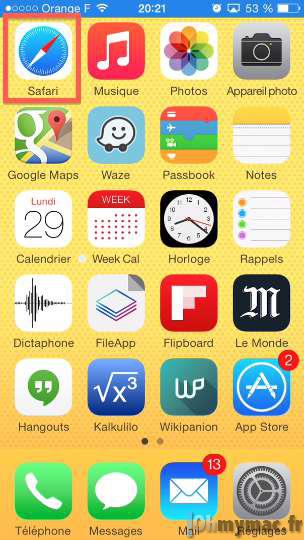

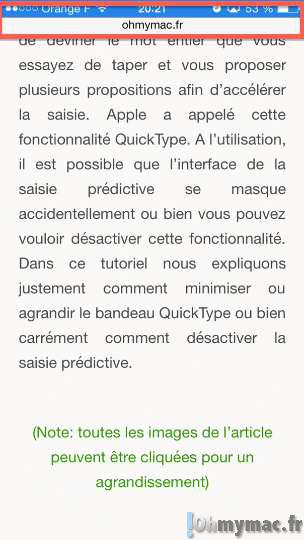
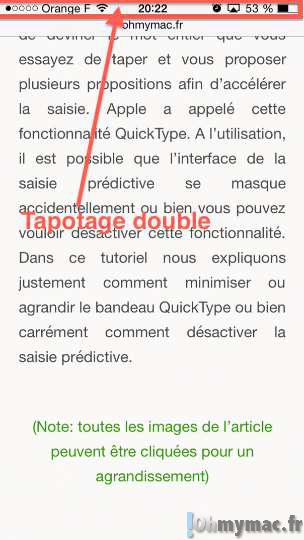









Bonjour, je recherche – depuis des lustres ! – l’astuce équivalente mais… pour accéder au bas d’une page web. Jamais trouvée ! Mais existe-t-elle ?!!? Je crains que non…